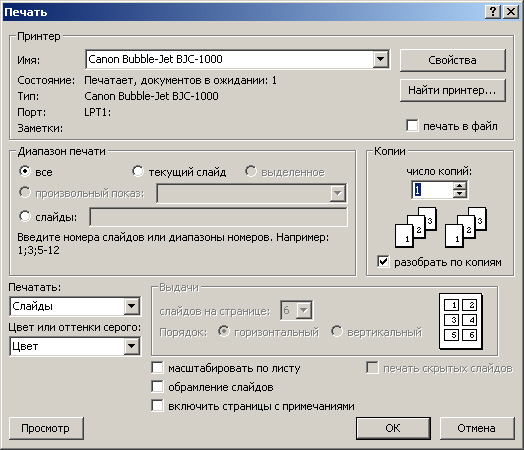
Печать на прозрачных пленках. Для придания презентации более профессионального
вида можно вывести ее на прозрачные пленки на струйном или лазерном принтере.
На рынке представлено несколько типов прозрачек, среди которых наиболее распространены
пленки "ЗМ InkJet Printer Transparencies" и "ЗМ Scotch Laser
Printer Transparencies". Перед тем как печатать слайды для проектора, лучше
изменить несколько параметров. Для этого надо снова вызвать диалоговое окно
Параметры страницы. По умолчанию слайды, как и на бумаге, выводятся на печать
в альбомной ориентации. Однако при этом некоторые модели проекторов срезают
боковые части слайда. Для того чтобы этого избежать, лучше переопределить ориентацию
печати. Для этого следует установить переключатель Книжная в области Слайды
диалогового окна. После этого надо обязательно просмотреть слайды перед выводом
на печать и, при необходимости, отрегулировать размер и положение объектов.
На прозрачных пленках слайды можно печатать в оттенках серого, черно-белыми
или цветными, так же, как и на бумаге. После выполнения всех необходимых настроек
выполняется команда Файл > Печать. Чтобы напечатать цветную презентацию на
прозрачной пленке с использованием цветного принтера, Необходимо выбрать модель
из раскрывающегося списка Имя в области Принтер диалогового окна Печать. В результате
получится набор высококачественных пленок, с которыми удобно работать на проекторе.
Использование 35-миллиметровых слайдов. Наилучшим способом представления презентации
большой аудитории является проецирование 35-миллиметровых слайдов на большой
экран. Создание таких слайдов является высококвалифицированной работой и осуществляется
в специальных мастерских или бюро услуг. Для этого необходимо сохранить презентацию
на дискетах, желательно в формате RTF, после Чего отослать их в бюро услуг.
Предварительно бюро услуг должно предоставить заказчику специальный драйвер,
который для этого понадобится, а также инструкцию по подготовке файлов. В диалоговом
окне Параметры страницы надо выбрать из списка Размер значение Слайд 35 мм,
чтобы элементы презентации .имели подходящий размер для изготовления слайдов,
а также задать другие параметры, требуемые бюро услуг.
Публикация презентации в Интернете. В PowerPoint 2000, как и в других приложениях
MS Office 2000, основным нововведением стало радикальное изменение порядка работы
с Web-документами. Смещение акцента в сторону Web благоприятно отразилось на
PowerPoint. Как и в других офисных приложениях, в этой программе сохранение
в формате HTML стало неотъемлемой составляющей. Презентация в формате HTML окажется
непосредственно на Web-сервере без участия системного администратора. Эта возможность
реализована при помощи нового пункта меню Файл > Сохранить как Web-страницу.
При выборе этого пункта появляется диалоговое окно Сохранение документа, в котором
в раскрывающемся списке Тип файла и предлагается сохранить документ как Web-страницу.
Ничего сложного и нового, по сравнению со стандартным сохранением документа,
здесь нет, за исключением того, что:
во-первых, при создании документа необходимо применять элементы форматирования
и специальные эффекты, обычно используемые для Web-страниц;
во-вторых, в данном диалоговом окне предусмотрена также возможность изменения
заголовка страницы, появляющегося при просмотре презентации. Как правило, этим
следует пользоваться для привлечения внимания зрителей (что, собственно говоря,
и является главной целью докладчика).
Не имеет смысла публиковать презентацию, не представляя себе, как она будет
смотреться при публикации. Для того чтобы просмотреть, как будет выглядеть презентация,
как Web-страница, надо выбрать в меню Файл > Предварительный просмотр Web-страницы.
Причем желательно это сделать до того, как сохранять презентацию таким образом,
с тем, чтобы сразу отредактировать ее для аудитории Интернета.
Усталость света, анг. tired light - это явление потери энергии квантом электромагнитного излучения при прохождении космических расстояний, то же самое, что эффект красного смещения спектра далеких галактик, обнаруженный Эдвином Хабблом в 1926 г.
На самом деле кванты света, проходя миллиарды световых лет, отдают свою энергию эфиру, "пустому пространству", так как он является реальной физической средой - носителем электромагнитных колебаний с ненулевой вязкостью или трением, и, следовательно, колебания в этой среде должны затухать с расходом энергии на трение. Трение это чрезвычайно мало, а потому эффект "старения света" или "красное смещение Хаббла" обнаруживается лишь на межгалактических расстояниях.
Таким образом, свет далеких звезд не суммируется со светом ближних. Далекие звезды становятся красными, а совсем далекие уходят в радиодиапазон и перестают быть видимыми вообще. Это реально наблюдаемое явление астрономии глубокого космоса. Подробнее читайте в FAQ по эфирной физике.
|
|
